제목 : Win10XPE_2019-01-22 버전으로 PE를 만들어 보았습니다.
왕초보Win10XPE 최신 버전을 이제서야 사용할수 있게 되었습니다..
사용기란에서 초보의 어려움을 보시고 도움을 주신 사랑맨님께 감사드립니다
제가..XPE에 대해서 너무 모르는것이 많아서 생긴일이었습니다..
최신 XPE를 사용해도 실제 저의 경우 구버전하고 큰 차이가 없을것 같습니다..
저의 경우 7z하고 원격제어 2가지 프로그램만 설치를 합니다.닷네이나..VC 이런것을 실제 설치하지 않습니다.
이런것이 없어도 백업,복원에 지장이 없고 일부 파티션 프그램은 사용이 가능해서 필요성을 느끼지 못해서 그런것 같습니다
이렇게 설치되는것이 거의 없어서..XPE에서 에러가 나는 경우가 없습니다..그래서 다른분들께 도움이 되지 못합니다
이런 점을 감안하고 보아 주십시요
PE 생성기나. PE 원키제작 프로그램의 경우 wim 용량이 작아서 좋지만 RS5로 넘어 오면서 프로그램 자체 업데이트가 되지 않아서인지
무선랜 드라이버가 설치가 되지 않습니다...CatRoot 폴더가 다이어트가 되어서 용량이 적습니다..이 문제인지..XPE에 있는 CatRoot 폴더를
복사를 하면 무선드라이버가 설치가 됩니다...이렇게 업데이트가 되지 않은 프로그램은..언제 문제점이 생길지 알수가 없죠
그래서..XPE에서..PE생성기나 PE 원키제작에 있는 파일들을 비슷한 수준으로 정리를 하여 보았습니다
초보가...XPE 로 저용량 PE를 보고 파일들을 정리했나 보네 하여 주십시요
괜히.XPE를 PE 원키제작한 PE 기준으로 파일들을 삭제를 하여서 무선랜 암호 넣은것이 안되어서 dll 찾아서 헤메였습니다
천만다행으로 sunshine님께서 강조란에 해주신 글중에서 mobilenetworking.dll 파일이 생각이 나서 추가를 해주었더니..
이제서야 PENetwork에서 무선랜 암호 넣은 창이나오네요 sunshine님 강좌 덕분에 쉽게 해결할수 있었습니다.
sunshine님 감사합니다..
1. 아래에 ISO 용량체크를 하지 않아서 그동안 다시 78RePack로 최적화를 했었습니다..XPE에 대해서 너무 몰랐네요
PE를 3가지로 구분해서 빌드하도록 하였습니다...원본, PE 생성기를 참고한 조금 다이어트 된것, 이번에 PE 원키제작 기준을 용량이 조금 더 줄은것입니다
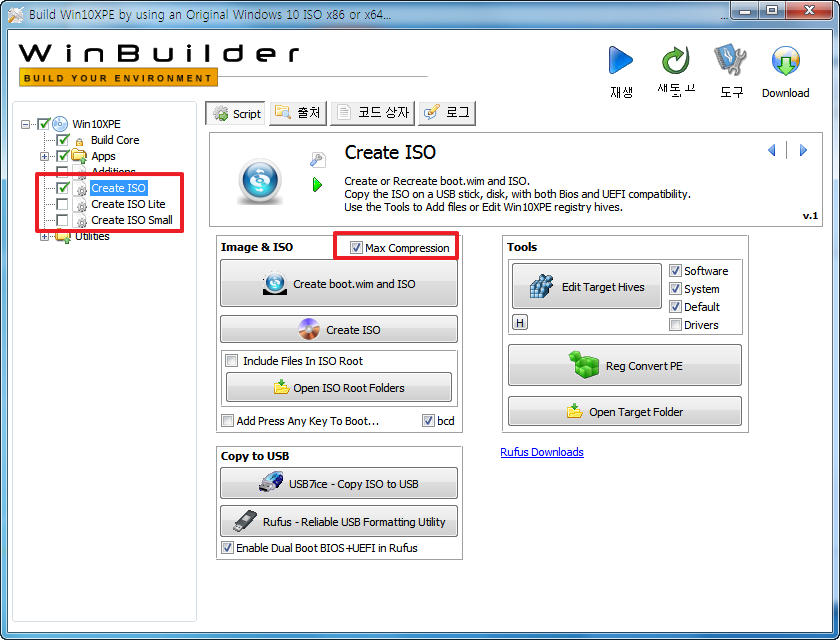
2. 아래 부분이 체크가 되어야..ISO 안에 프로그램이 복사되지 않습니다..프로그램을 외부로 뺄때는 체크하지 않고 활용하는것인가 봅니다
이 옵션 체크하는것을 몰라서..그 동안 XPE 최신 버전을 활용하지 못하였습니다...배워도 배워도 끝이 없는것이 컴퓨터 관련인것 같습니다..
설정에 보시면 VC나..닷넷 등은 설치를 하지 않습니다..그래서 wim 용량이 작은것입니다..
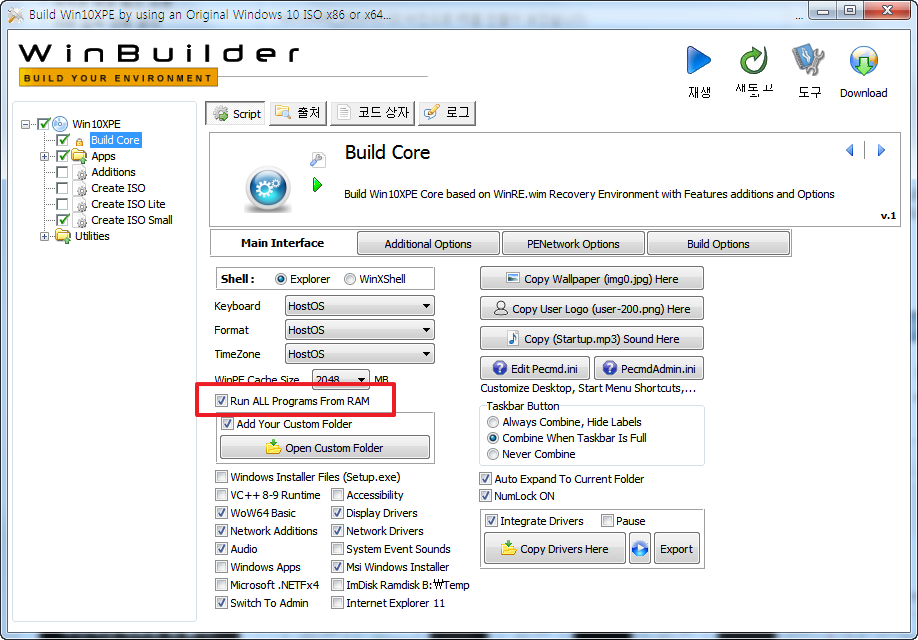
3. 설치하는 프로그램이 2개밖에 없어서..에러없이 진행이 됩니다.
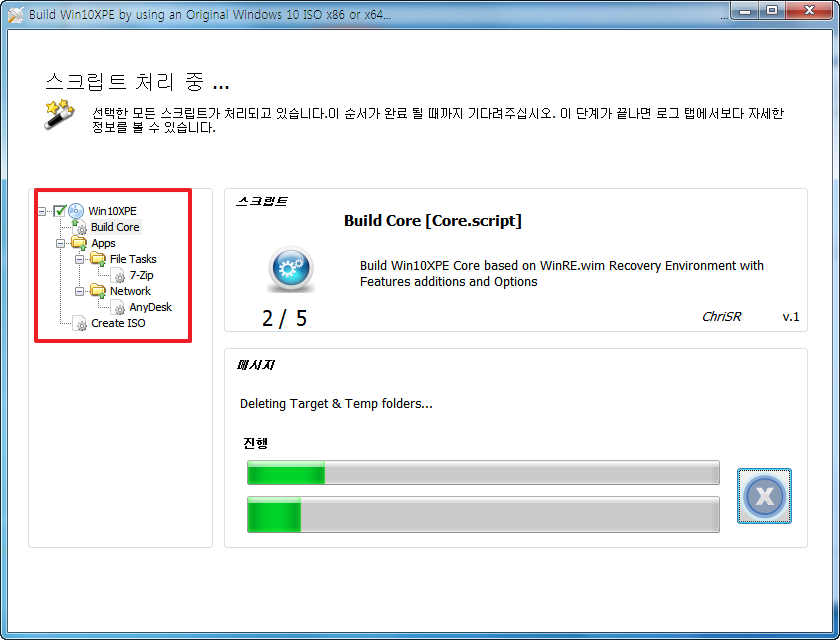
4. 최대 압축으로 하면서 cmd창이 오래보입니다..파일이 총 9901개 입니다.. CatRoot 폴더가 48MB정도 입니다..파일 갯수는 2,262개로 엄청 많습니다
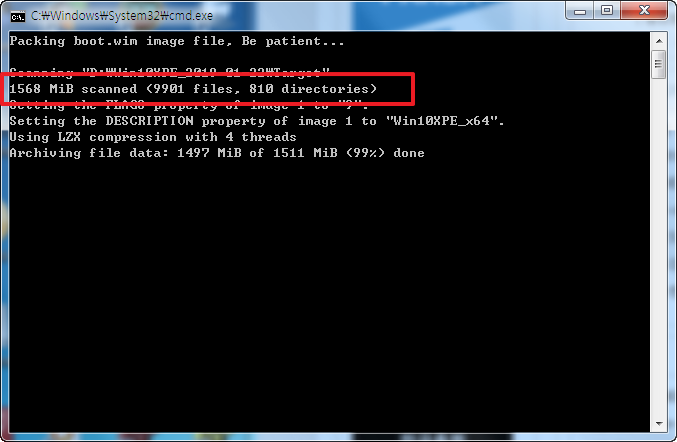
5. PE 생성기를 참고하여서 조금 다이어트 한 PE입니다
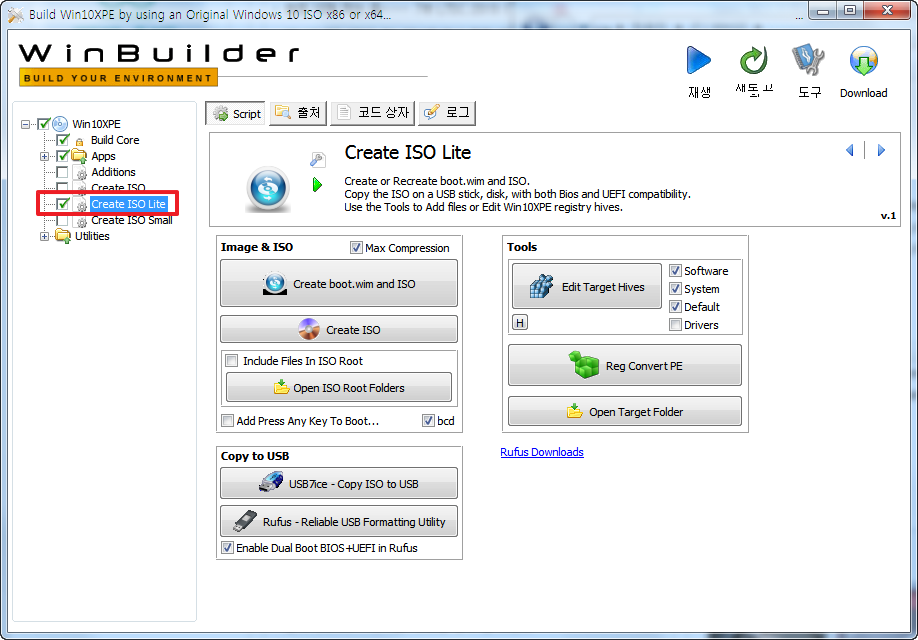
6. 이것은 파일갯수가 8333개입니다
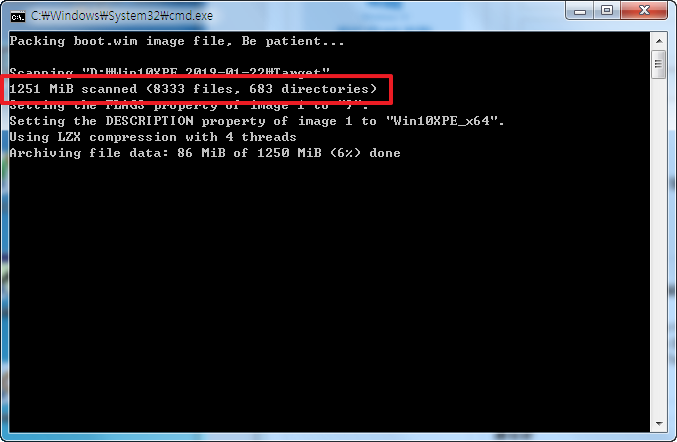
7. PE 원키 제작을 참고하여서 파일을 줄인것입니다.
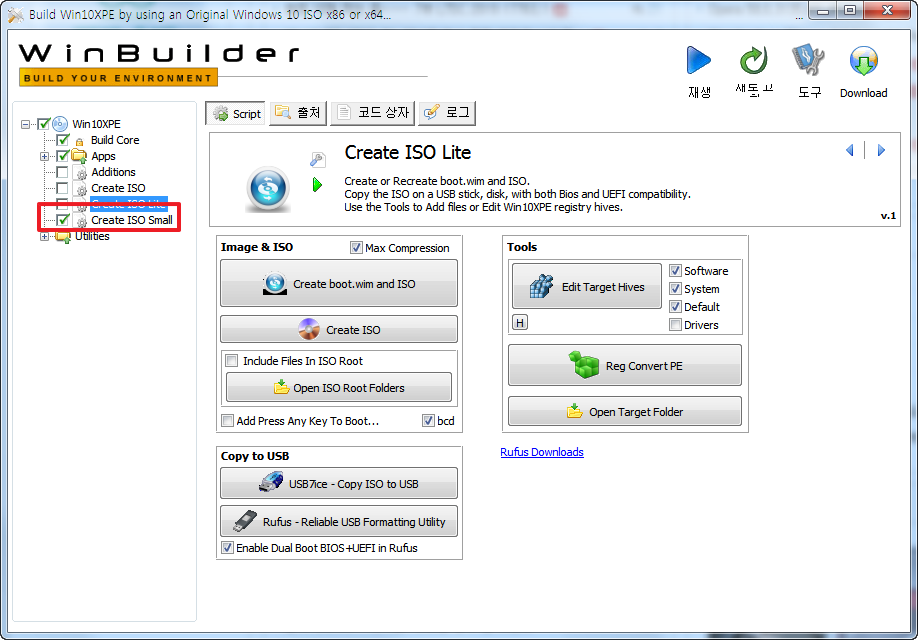
8. 파일갯수가 8113개입니다..중간에 한번 줄여서 많이 줄지 않았습니다..
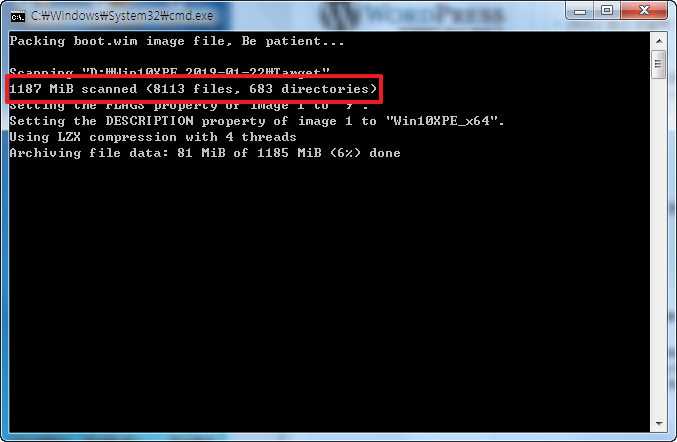
9. 실제 wim 용량입니다...454MB 정도로 PE 원키제작에 비해서는 조금 많죠..CatRoot 용량이 PE 원키제작은 18.7MB 인데..XPE는 48MB여서 차이가 조금 나네요.
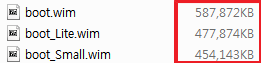
10. install.wim 파일에 있는 catroot 폴더는 38.4MB 그리고 부팅용 boot.wim 파일에 있는 catroot 폴더는 9.37MB 입니다 이 두개를 합친것 보다..PE에 있는 용량이 조금 더 크네요...파일이 엄청 많아서..어떤 기준으로 다이어트가 된것인지도 모르겠습니다...개인적으로 웬수인 폴더입니다..
사용하시는 PE가 무선랜이 안되신다면..드라이버 외에 이 폴더의 용량을 체크해보시고 작으면..추가를 하여 보시면 혹시 무선랜 드라이버가 설치가 잘 될수도 있습니다..PE 생성기나 PE 원키 제작을 경우 XPE에 있는 catroot 폴더를 통채로 추가하면 무선랜이 설치가 되었었습니다..
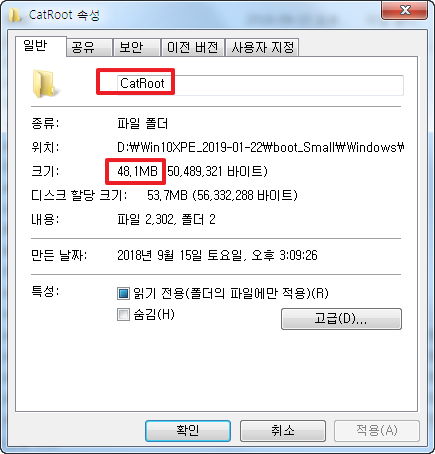
11. PE 원키제작를 참고하여 XPE를 다이어트한것(454MB)으로 부팅을 하여 보았습니다..아래에 보이시는 PENetwork 암호 입력창이 보이지 않아서 mobilenetworking.dll 파일을 다시 추가를 하였습니다.
와이파이 이름이 한글로 된것인지..아래처럼 외계어가 입니다..이런 경우도 있네요...폰트가 문제인가 봅니다.
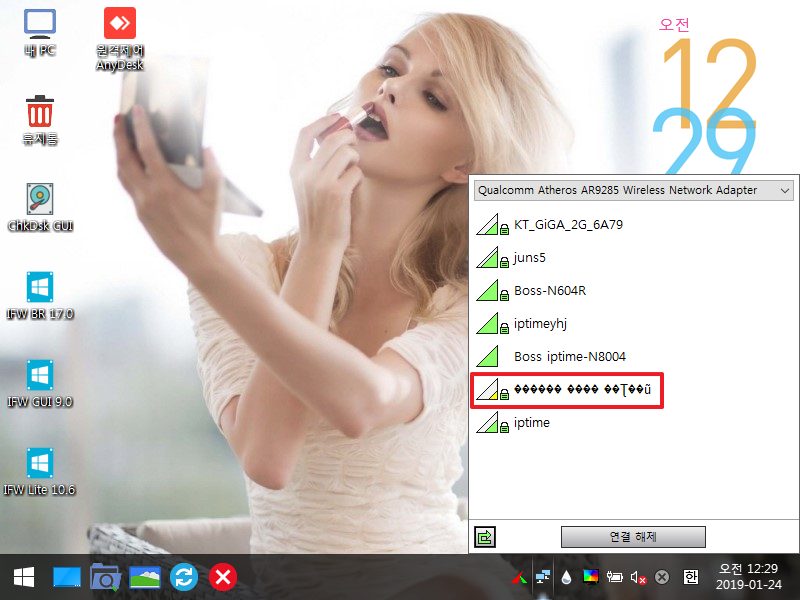
12. XPE에서 다이어트 한것이어서 무선랜 연결은 잘 되었습니다..
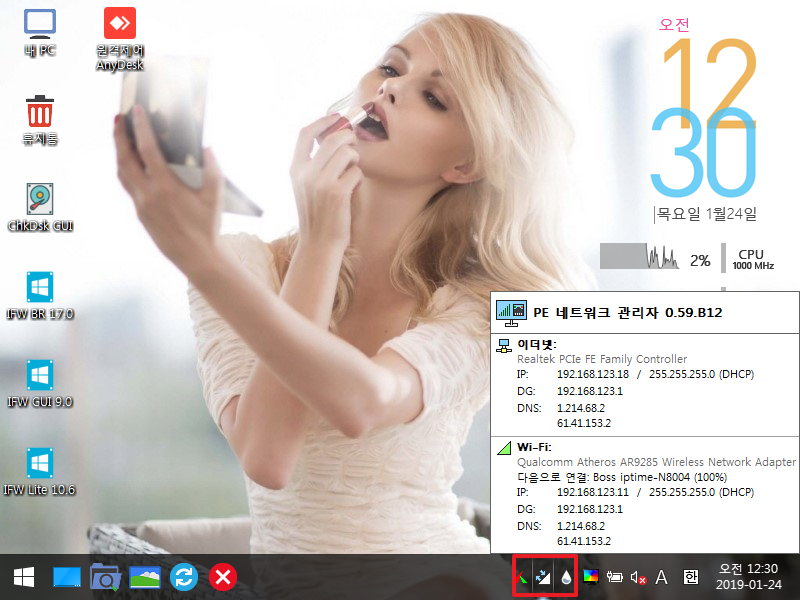
13. 윈포에 접속을 하여 보았습니다
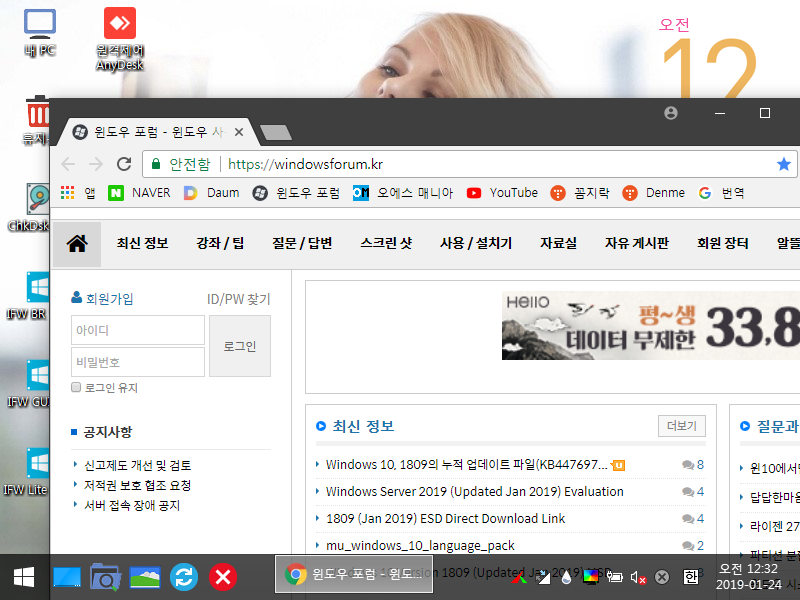
14. 마무리
XPE에서 boot.wim 용량이 큰 이유는 다양한 컴퓨터 환경과 수많은 프로그램들이 잘 작동하기 위해서 필요한 파일들이 모두 있어서죠
저처럼 단순히 몇개 프로그램만 작동을 한다면...사용하지 않은 파일들은 없어도 될것 같아서...저용량 PE를 보고 진행을 하여 보았습니다
다행히..부팅이 잘 되었네요
최신 컴퓨터를 사용하시는 분들은 이렇게 용량에 신경쓰실 필요가 없으시죠...
구닥다리 컴퓨터를 사용하고 있어서 이렇게 용량에 신경이 많이 쓰이나 봅니다..
초보가...XPE 업데이트 버전을 활용하였네 하여 주십시요
이제서야..PE관련하여서 해보고 싶었던것들이 마무리가 된것 같습니다..
어려울때마다..도움을 주신분들께 감사드립니다... 복 많이 받으십시요..
즐거운 하루 되시길 바랍니다.
댓글 [13]
sunshine
- 2019.01.24
- 09:26:46
수고하셨습니다.
와이파이 글자 깨짐은 원본 PENetwork_ko-KR.lng 를 아래처럼 수정해보세요.
-----------------------------------------------------
순서 내 용
-----------------------------------------------------
001 [PENetwork]
...
045. LblStaticDG = "기본 게이트웨이"
046. BtnStatic = "상태(&S)" -> 추가해주세요.
047 RadioDNSDHCP = "자동으로 DNS 주소 받기"
...
142. WiFiUnnamed = "명명되지 않은 네트워크" -> "Other network" 로 수정하세요.
-----------------------------------------------------
* 142 번은 한글만 들어가면 깨집니다.
왕초보
- 2019.01.24
- 11:20:25
소중한 정보를 알려주셔서 감사합니다..
같은 조건에서 확인을 해야 해서 좀 늦었습니다...아래처럼 잘 적용이 되었습니다...
항상 좋은일만 있으시길 바랍니다


잘 감상했습니다.